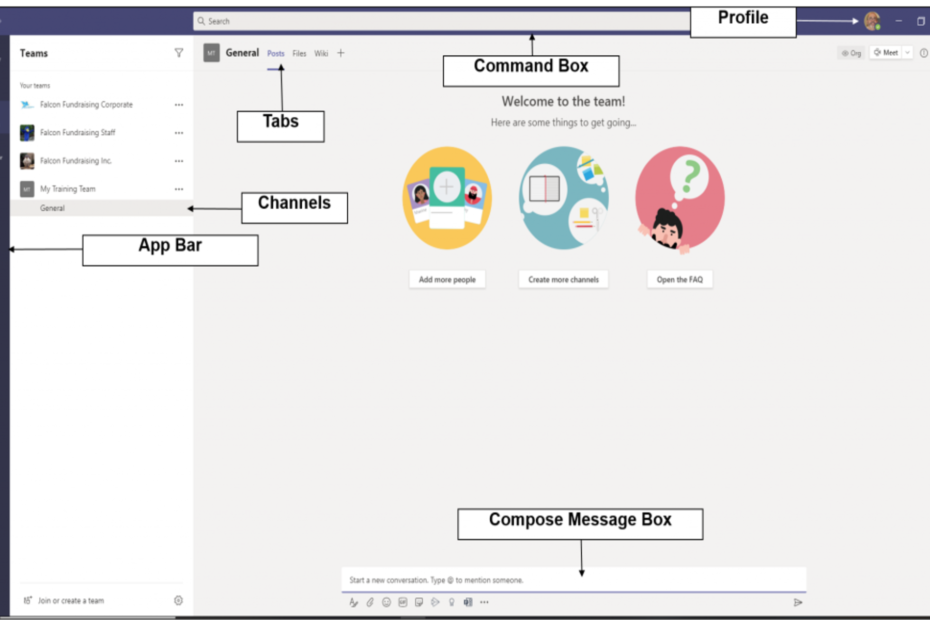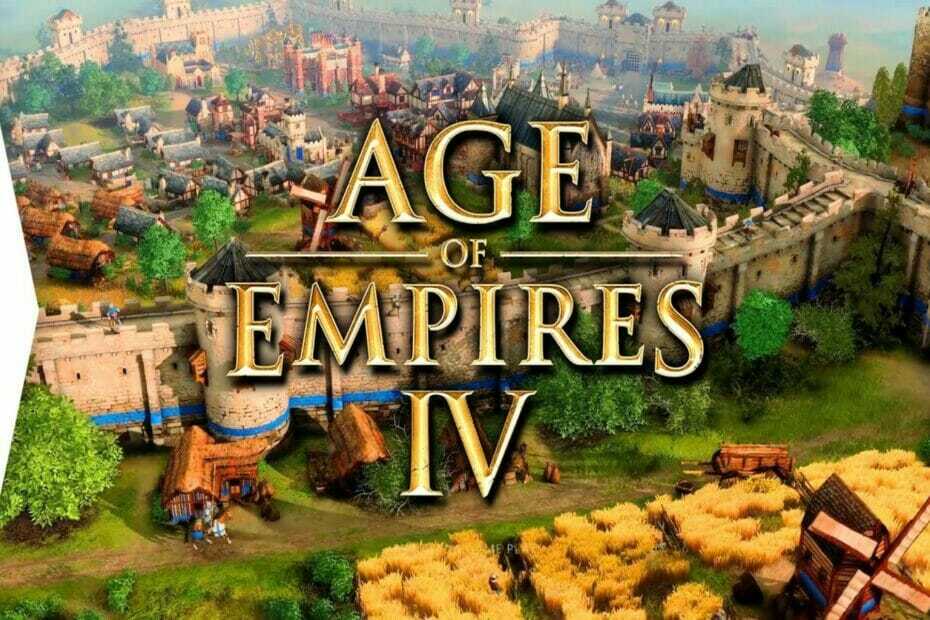このソフトウェアは、ドライバーの稼働を維持するため、一般的なコンピューターエラーやハードウェア障害からユーザーを保護します。 3つの簡単なステップで今すぐすべてのドライバーをチェックしてください:
- DriverFixをダウンロード (検証済みのダウンロードファイル)。
- クリック スキャン開始 問題のあるすべてのドライバーを見つけます。
- クリック ドライバーの更新 新しいバージョンを入手し、システムの誤動作を回避します。
- DriverFixはによってダウンロードされました 0 今月の読者。
Microsoft Outlookは世界中の何百万もの人々によって使用されているため、人々が複数のアカウントを追加したいと思うのは当然です。 Outlookの主な目的はメールの送受信ですが、このアプリにはタスクマネージャー、連絡先マネージャー、その他の便利な機能も含まれています。
Microsoft Outlookは非常に用途の広いアプリケーションであるため、人々は使用するすべての電子メールアカウントを接続したいと考えています。 これにより、1つのハブからメールサービスのすべての側面を管理できるようになります。 この方法では、時間を節約し、メールをすばやく閲覧することもできます。
これらの理由から、この記事では、Outlookに複数のアカウントを追加するための最良の方法をいくつか紹介します。
Outlookに別のアカウントを追加するにはどうすればよいですか?
[情報]タブから新しいアカウントを追加します

- デスクトップのアイコンをダブルクリックして、MicrosoftOutlookを開きます。
- 画面の上部から->を選択します ファイル 入るメニュー 舞台裏の眺め。
- 内部 [情報]タブ、 下 口座情報 ->クリック アカウントを追加する。
- ダイアログボックス内にメールアドレスを入力します。
- クリック 接続する ボタン。
- 画面の指示に従って、アカウントの設定を構成します。
- このプロセスが完了すると、アカウントが ナビゲーションペイン。
- Microsoft Outlookに接続する電子メールごとに、上記の手順を繰り返します。
この記事では、MicrosoftOutlookアプリケーションに複数のアカウントを追加するための最も速くて簡単な方法について説明しました。 これにより、使用しているメールプロバイダーに関係なく、すべてのメールの概要を確認できます。
Microsoft Outlookに添付されている電子メールは、画面右側のナビゲーションパネル内に一覧表示されます。 受信/送信メールのリスト全体を表示するか、各メールを選択してメールプロバイダーごとに分けるかを選択できます。
このガイドがMicrosoftOutlookソフトウェアに複数のアカウントを追加するのに役立ったかどうかを知りたいと思います。 この記事の下にあるコメントセクションを使用して、お気軽にお知らせください。
また読む:
- Windows10カレンダーがGmail / Outlookと同期しない[修正済み]
- Outlookのこのフォルダにエントリを作成する権限がありません[FIX]
- Outlookがカラーで印刷されない[永続的な解決策]